「Googleスプレッドシートの基本はわかったけど、もっと活用したい!」
もしあなたがそう感じているなら、大正解です!スプレッドシートは、ただ文字を入力したり共有したりするだけでなく、日々のデータ管理やチームとの連携を劇的にスムーズにする強力な機能をたくさん持っています。
今回は、特に初心者が「これを知っておけば本当に便利!」と感じる**「掛け算と合計」、「データの並べ替え(ソート)」、「情報の絞り込み(フィルタ)」、そして「コメント機能」**に焦点を当てて、一つずつ丁寧に解説していきます。
これらの機能を使いこなせば、もう膨大なデータに埋もれたり、手作業での計算ミスに悩んだりする必要はありません。まるで魔法のように、あなたのデジタルワークが効率化されるのを実感できるでしょう。
さあ、このガイドを参考に、スプレッドシートをあなたの最高の「仕事の相棒」に育てていきましょう!
【計算が劇的に楽になる!】「単価×数量」の計算と合計(SUM関数)
スプレッドシートの最大の魅力の一つは、面倒な計算を自動でやってくれることです。ここでは、商品管理や家計簿など、様々な場面で役立つ「掛け算」と「合計(SUM関数)」の基本をマスターしましょう。
計算の基本は「=」(イコール)から!
スプレッドシートで計算を始める時は、計算したいセルの先頭に必ず「=」(イコール)を入力します。これを忘れると、ただの文字として認識されてしまうので注意しましょう。
セルに計算式を入れても計算されない場合の注意点
半角全角の文字の違い、テキストとして認識されている場合は計算されないので注意して下さい。
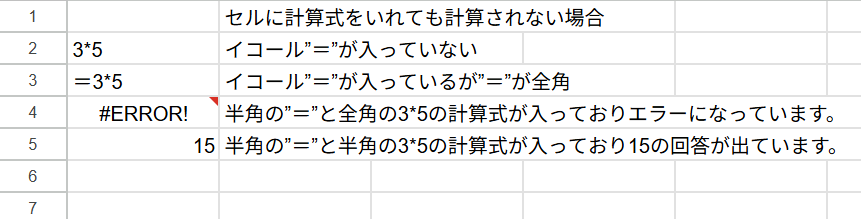
セルが「テキスト」として認識されている
これが最もよくある原因です。スプレッドシートは、入力された内容を自動で「数値」「日付」「テキスト」などと判断します。もしセルがテキストとして認識される設定になっていると、=1*5 もただの文字列として表示されてしまい、計算されません。
※スプシの不具合なのか”書式なしテキスト”が選択されていても計算されてしまう場合があります。計算式を計算せず先頭にアポストロフィ(') ’=1*5 のようにすると計算式が表示され計算しません。
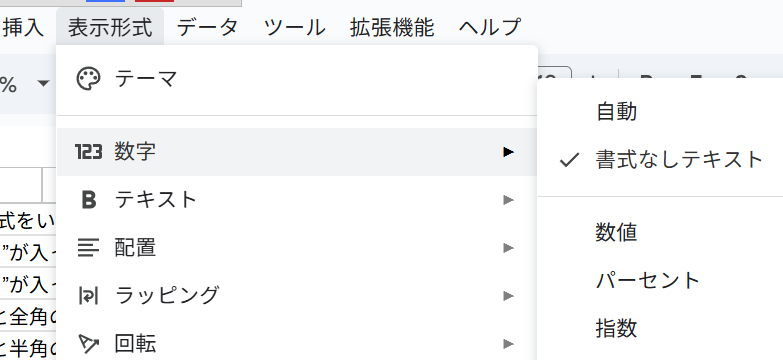
各商品の金額を計算「単価 × 数量」
たとえば、商品リストで「単価」と「数量」がそれぞれB列とC列に入っている場合、D列に各商品の合計金額を自動で計算させることができます。
- 計算結果を表示したいセルをクリック: たとえば、一番上の商品(りんご)の合計金額を出したいD2セルをクリックします。
- 計算式を入力: D2セルに、りんごの「単価」が入っているB2セルと、「数量」が入っているC2セルを掛け合わせる式を入力します。=B2*C2 と入力し、Enterキーを押してください。すると、D2セルに「単価(B2)×数量(C2)」の計算結果が表示されます。
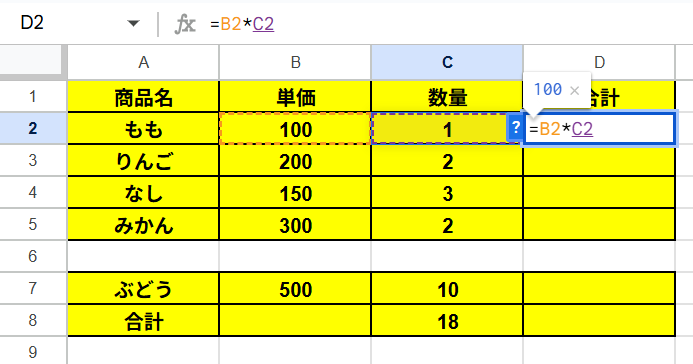
計算式を入れた後にEnterキーを押すと答えが出ます。
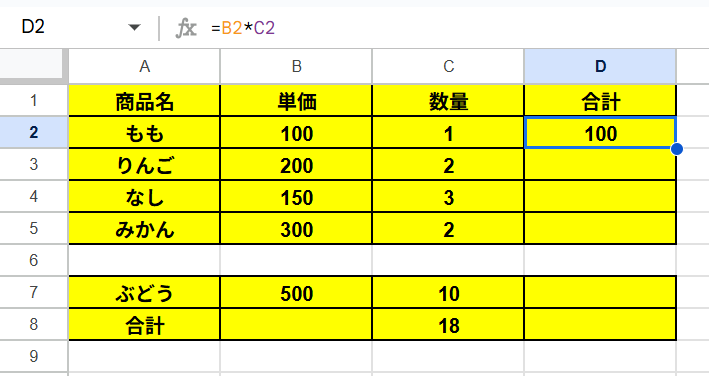
一瞬で全ての計算を完了!「オートフィル」機能
同じ計算式を下の行にも適用したい時、一つずつ入力するのは大変ですよね。そんな時は「オートフィル」機能が便利です。
- 計算結果が表示されたセルを選択: 先ほど計算式を入れたD2セルをクリックします。
- 右下の四角をドラッグ: D2セルの右下隅に表示される小さな四角い点(オートフィルハンドル)にマウスカーソルを合わせ、「+」の形になったら、マウスをドラッグして、計算したい最後のセル(例:D6セル)まで引っ張って離します。これで、D3セルからD6セルまで、それぞれの行に応じた「単価×数量」の計算結果が自動的に入力されます。
動画説明 オートフィル機能のやり方
合計はこれでバッチリ!「SUM関数」
各商品の金額が出たら、それらを全て合計してみましょう。「SUM(サム)」は「合計」という意味で、指定した範囲の数字をすべて足してくれる便利な関数です。
- 合計を出したいセルをクリック: たとえば、D列に計算された各商品の合計金額の全体合計を出したいD7セルをクリックします。
=SUM(と入力:- 合計したい範囲を選択: 合計したい数字が入っているD2セルをクリックしたまま、D6セルまでドラッグして離します。自動で「=SUM(D2:D6)」のように表示されたら、最後に「)」を入力し、Enterキーを押します。すると、D2からD6までの合計が、D7セルに自動で表示されます!手計算でのミスもこれでゼロになりますね。
なお、以下の図のようにD2:D6まで予測された値が出ている場合はEnterキーを押すと入力されます。
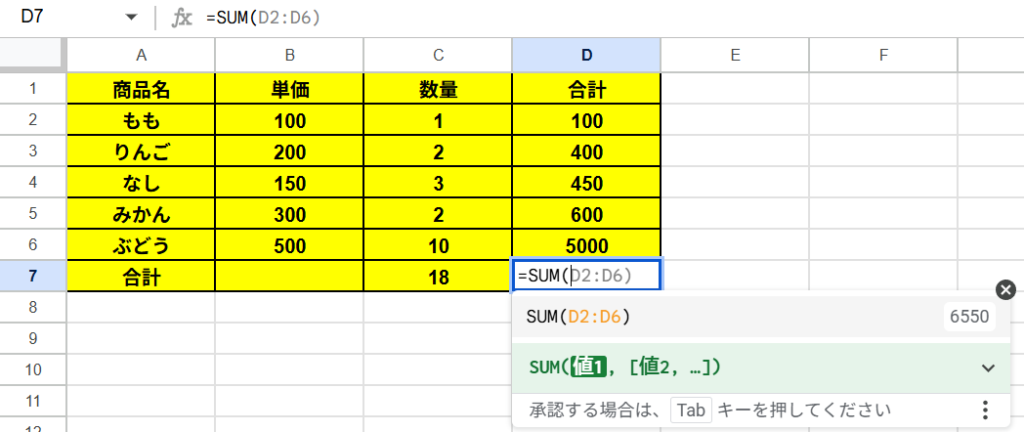
動画説明 オートフィル機能を使ったSUM関数で合計を求める操作方法
【大量データもスッキリ!】ソート(並べ替え)とフィルタで情報を思いのままに
データが増えてくると、「あの情報どこだっけ?」「特定の条件のデータだけ見たい」といった場面が出てきますよね。そんな時に、この2つの機能があなたの強い味方になります。
データを好きな順番に!「ソート(並べ替え)」機能
ソートは、データを特定の順番に並べ替える機能です。例えば、商品リストを「価格の安い順」にしたり、顧客リストを「名前の五十音順」にしたりと、見たい形にデータを整えられます。
- 並べ替えたい範囲を選択: 並べ替えたいデータが含まれるセル範囲全体を選択します。見出し行(例:商品名、単価など)がある場合は、見出し行を含めて選択しましょう。
- 「データ」メニューから「範囲を並べ替え」を選択: 画面上部のメニューバーから「データ」をクリックし、「範囲を並べ替え」を選びます。
- 並べ替えの条件を設定: 表示されるウィンドウで以下の設定をします。
- **「データにヘッダー行が含まれている」**にチェックが入っているか確認。(これにチェックが入っていると、見出し行が一緒に並べ替えられるのを防ぎます)
- 「列」のプルダウンから、並べ替えの基準にしたい列(例:単価)を選びます。
- 「A→Z」(昇順:小さい順、あいうえお順)または「Z→A」(降順:大きい順、んわをん順)を選んで、「並べ替え」ボタンをクリックします。
動画説明 ソート機能で範囲を並べ替えの操作方法
これで、指定した条件通りにデータが並べ替わります。目的の情報がぐっと見つけやすくなりますね。
必要なデータだけ表示!「フィルタ」機能
フィルタは、特定の条件に合ったデータだけを一時的に表示させ、それ以外のデータを非表示にする機能です。まるで、必要な情報だけを「ふるいにかける」ように使えます。
- フィルタをかけたい範囲を選択: フィルタをかけたいデータが含まれるセル範囲全体を選択します。
- 「データ」メニューから「フィルタを作成」を選択: 画面上部のメニューバーから「データ」をクリックし、「フィルタを作成」をクリックします。すると、選択した範囲の見出し行に、小さな「逆三角形のアイコン」(フィルタボタン)が表示されます。
- フィルタの条件を設定: フィルタをかけたい列の見出しにある「逆三角形のアイコン」をクリックします。
- 「値でフィルタ」: 表示させたい項目のチェックボックスにチェックを入れます。(例:「商品名」のフィルタボタンをクリックし、「りんご」だけにチェックを入れて「OK」をクリックすると、「りんご」のデータだけが表示されます)
- 「条件でフィルタ」: 「特定のテキストを含む」「指定した値より大きい」など、数値や文字の条件を設定できます。
これで、指定した条件に合うデータだけがシートに表示され、それ以外のデータは一時的に非表示になります。フィルタを解除するには、もう一度フィルタボタンをクリックし、「フィルタをオフにする」を選択してください。
動画説明 フィルタ機能の使用方法
動画説明 フィルタ機能で「値でフィルタ」と「条件でフィルタ」の操作方法
【チーム作業がスムーズに!】コメント機能で誤解ゼロのコミュニケーション
スプレッドシートは複数人で同時に編集できるのが大きな強みですが、離れた場所で作業していると「これ、どういう意味?」と疑問に思うこともありますよね。そんな時、コメント機能が非常に役立ちます。
特定のセルに質問やメモを残せる「コメント追加」
- コメントを追加したいセルを選択: コメントしたいセルをクリックして選択します。
- コメント機能を開く: 選択したセルを右クリックし、「コメント」を選択するか、画面上部のツールバーにある「コメントアイコン」(吹き出しのようなマーク)をクリックします。
- コメントを入力: コメント入力欄が表示されるので、メッセージを入力し、右下の青い「コメント」ボタンをクリックします。
コメントが追加されたセルには、右上に小さな黄色の三角形が表示されます。このマークにマウスを合わせると、コメントの内容が表示されます。これで、あなたの意図や疑問が、そのセルの隣にしっかり記録されます。
コメントへの「返信」や「解決」でスムーズなやり取り
コメントは、単なるメモではなく、他の人と意見を交換するためのツールです。
- 返信: コメントが表示されている状態で、コメントの下にある「返信」をクリックしてメッセージを入力すれば、会話形式でやり取りができます。
- 解決済み: コメントのやり取りが完了し、疑問が解決したら、コメントの右上にある「︙」(縦3点リーダー)をクリックし、「解決済みとしてマーク」を選択します。
コメント機能を活用することで、誰が、いつ、どこに、どのような意図で変更を加えたのか、あるいは疑問を抱いているのかが明確になり、チームでの共同作業がぐんと効率的になります。
まとめ:スプレッドシートの「便利」を最大限に引き出そう!
今回は、Googleスプレッドシートをさらに使いこなすための簡単な掛け算と合計、ソート(並べ替え)、フィルタ、そしてコメント機能をご紹介しました。
これらの機能は、日々のデータ整理やチームとの情報共有において、あなたの作業効率を格段に向上させてくれるはずです。手作業によるミスを減らし、必要な情報を素早く見つけ出し、スムーズなコミュニケーションを実現しましょう。
今日学んだ機能を、ぜひあなたのGoogleアカウントでスプレッドシートを開いて、今すぐ実践してみてください!実際に手を動かすことで、その便利さを実感し、スプレッドシートがあなたの「デキる相棒」になること間違いなしです。
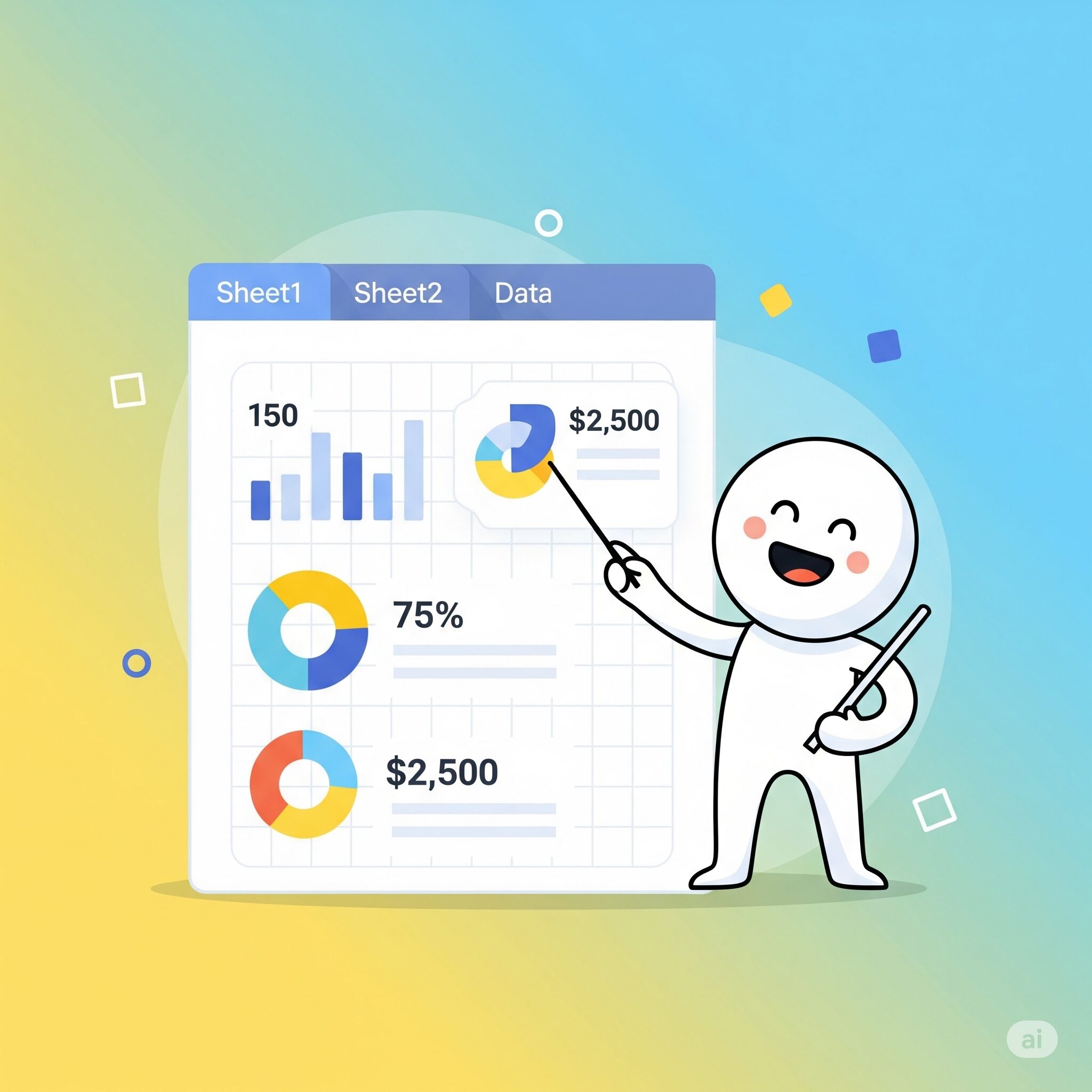
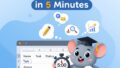
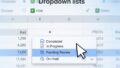
コメント